Opções de toque
As opções de toque controlam a funcionalidade básica de toque do seu monitor interativo para criação. No Windows, selecione a aba Opções de toque ou Meus gestos. No macOS, selecione a aba Gestos padrão ou Meus gestos.
Observação: Em alguns dispositivos, você pode ativar e desativar o toque por meio de um controle deslizante no dispositivo. Se este for o caso do seu dispositivo, isso será observado na aba Opções de toque.
Configurações de opções de toque
- Abrir o Wacom Center
- Selecione seu dispositivo na barra lateral Dispositivos.
- Na área de conteúdo principal, selecione Configurações de toque e gestos. Você prosseguirá para Propriedades da mesa digitalizadora Wacom.
- Na aba Opções de toque, você pode selecionar opcionalmente uma configuração de Entrada por toque:
- Ativar todas as entradas por toque: Permite que o toque funcione em todas as partes da tela. Esta é a seleção padrão.
- Desativar entrada por toque, exceto para atalhos na tela: Quando esta opção é selecionada, a entrada por toque só funcionará dentro da área de qualquer atalho na tela exibido no momento, permitindo que você use os recursos de toque dos atalhos na tela sem a entrada por toque não intencional de uma mão apoiada em seu dispositivo, como um exemplo.
- Desativar todas as entradas por toque: Quando este botão for selecionado, todas as entradas por toque na caneta e na tela sensível ao toque controlados por esta aba serão desativadas.
- Você também pode selecionar uma configuração de Reconhecimento de gestos:
- Usar gestos do Windows: Selecione esta opção se quiser que o sistema operacional Windows controle seus gestos de toque com 3, 4 e 5 dedos. O Windows passará o gesto para cada aplicativo. Se o aplicativo suportar esse gesto, ele será ativado. Diferentes aplicativos podem ter diferentes maneiras de responder ao mesmo gesto. Por exemplo, um gesto de três dedos no Aplicativo A pode executar um comportamento, enquanto o mesmo gesto de três dedos no Aplicativo B pode executar outro.
- Usar gestos Wacom: Esta é a seleção padrão e permite que a Wacom controle seus gestos de toque de 3, 4 e 5 dedos. Esta opção proporciona uma experiência de toque consistente em todos os aplicativos. Por exemplo: um gesto de toque de 3 dedos funcionará da mesma forma no Aplicativo A e no Aplicativo B. Quando esta opção é selecionada, a aba Meus gestos será exibida. Você pode clicar na aba Meus gestos para visualizar e editar suas configurações de gestos de 3, 4 e 5 dedos.
Observação: Esta é uma opção global e será aplicada a todos os seus aplicativos, a menos que você crie Configurações específicas do aplicativo.
Observação: Qualquer que seja a configuração de Reconhecimento de gestos selecionada, o Windows sempre controla gestos de 1 e 2 dedos.
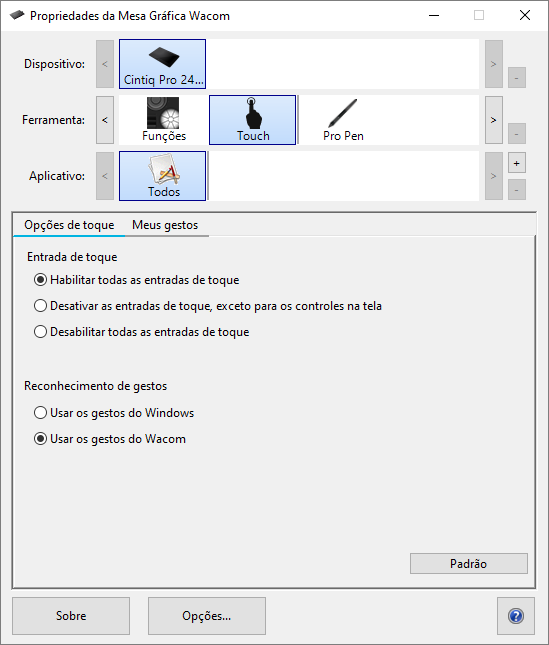
A captura de tela acima é para fins descritivos; pode não corresponder à sua tela.
| | Não compartilhe minhas informações | | Cookies | | Condições de uso | | Política de Privacidade |